Indholdsfortegnelse
Betinget formatering anvendes til at sammenlign to excel-ark og hurtigt fremhæve den dubletter For at opfylde visse kriterier hjælper denne kraftfulde funktion i Excel med at anvende formatering til en celle. Men denne formatering fungerer kun, hvis de to ark er i samme Excel-arbejdsbog. Ellers kan vi ikke bruge den.
Download arbejdsbog til øvelser
Her er arbejdsbogen til øvelser.
Sammenlign to ark for dubletter.xlsx4 hurtige måder at sammenligne to Excel-ark for dubletter på
1. Sammenlign fra en arbejdsbog med to forskellige ark ved at se dem side om side
Lad os antage, at vi har en Excel-arbejdsbog med to ark. Her skal vi sammenligne dem ved at se dem side om side.
Her er den Ark1 .

Og her er den Ark2 .

For at se dem side om side, lad os-
- Åbn arbejdsbogen, og tryk på Se . Klik Nyt vindue Den samme projektmappe åbnes i to vinduer.

- Tryk nu igen på Se. Klik på Arranger alle og vælg Lodret og klik på Ok .
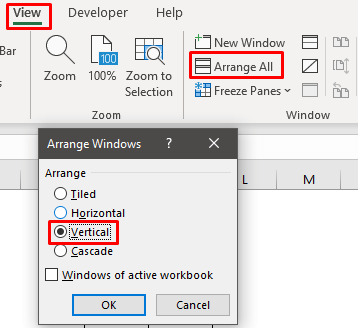
- Arkene vises side om side, og vi kan begynde.
2. Sammenlign to Excel-ark for dubletter og fremhæv data med betinget formatering
Lad os antage, at vi har to ark, og nu skal vi bruge Betinget formatering for at finde de dobbelte værdier.
TRIN 1:
- Vælg først de data, vi har på ark 1.
- Derefter skal du gå til Hjem og tryk på Betinget formatering .
- Vælg nu Ny regel .

TRIN 2:
- I den Ny formateringsregel Vælg den type regel, der er peget på.
- I feltet for regelbeskrivelse skal du nu bruge COUNTIF Funktion ,
=COUNTIF(Ark2!$C$5:$C$11,C5) ♦ BEMÆRK: Denne funktion har to kriterier. For intervallet går vi til det andet ark. Her markerer vi alle data fra det sted, vi ser på, og trykker F4 for at gøre det absolut. Nu sætter vi et komma og angiver kriterierne. Til det går vi til det første ark og markerer cellen.
- Klik på Format .

TRIN 3:
- I den Format skal du vælge den Fyld farve, og klik på OK .

- Klik igen på OK .

- Nu er det endelige resultat her, og vi kan se, at de duplikerede værdier er fremhævet.
Her Ark1 ,

og Ark2 ,

3. Søg efter flere duplikerede værdier på det andet ark og fremhæv dem i Excel
Hvis der er mere end to dubletter på det andet ark, kan vi fremhæve dem. Til det,
TRIN 1:
- Først skal du vælge en celle og gå til Hjem fanebladet.
- Klik på den Betinget formatering og vælg Administrer regel .
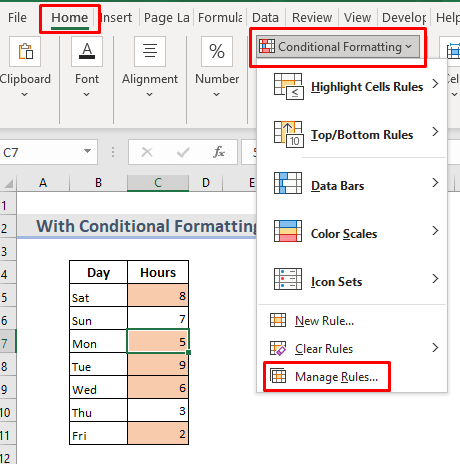
TRIN 2:
- Vælg regelbjælken, og klik på Duplikatregel .

- En ny regelbjælke blev vist. Vælg den og tryk på Rediger regel .
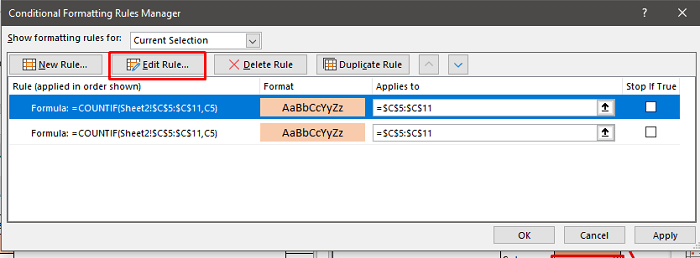
- Tilføj nu ' >1 ' med formlen.
- Fra den Format , vælg udfyldningsfarve, og klik på OK .
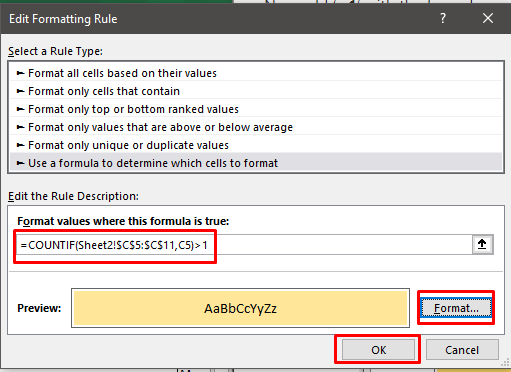
- Klik igen på OK De flere duplikerede værdier på det andet ark fremhæves.
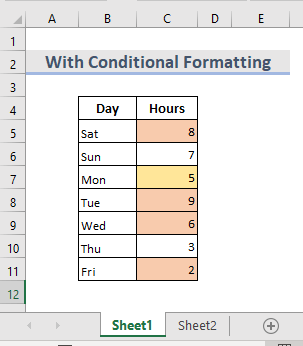
4. Brug af Excel VLOOKUP i flere regneark til at sammenligne dubletter
Vi kan bruge VLOOKUP-formlen til at finde de overenskomster i forskellige regneark. Lad os sige, at vi har to regneark. Vi skal finde de nøjagtige overenskomster i det andet regneark og trække de nødvendige oplysninger ud for at vise dem i det første. Her er den Ark3 ,
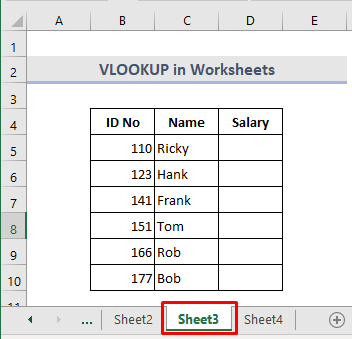
og Ark4 ,
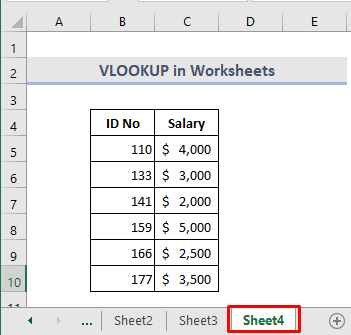
- Vælg cellen
- Skriv formlen:
=VLOOKUP(B5,Sheet4!B5:C10,2,FALSE) - Hit Indtast .

- Det ønskede output er vist i ark 1.
- Sæt nu markøren ned for at se de næste værdier.
- Her #N/A Fejl vises, da der ikke er fundet nogen match.
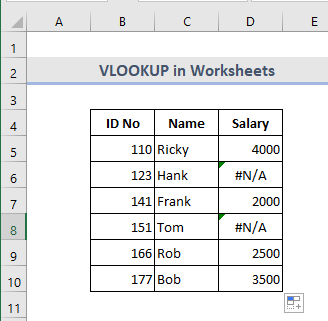
- For at undgå denne fejl bruger vi IFERROR-funktion .
- Vælg cellen, og skriv formlen:
=IFERROR(VLOOKUP(B5,Sheet4!B5:C10,2,FALSE), "Ikke tilgængelig") 
- Hit Indtast og sænk markøren ned.
- Personlige ord vises, hvis der ikke findes nogen match i ark 2.
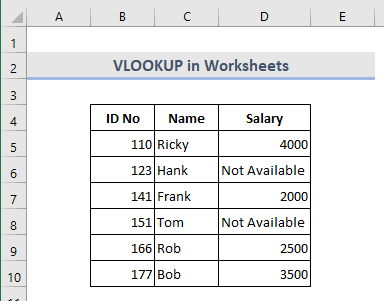
Konklusion
Ved hjælp af disse metoder kan man nemt sammenligne to Excel-ark for at finde dobbeltværdier. Der er tilføjet en øvelsesarbejdsbog. Prøv det bare af. Du er velkommen til at spørge om noget eller foreslå nye metoder.

